Тест "Социальный интеллект" Гилфорда/Бланк ответов. При запуске программы ИСТРА-САПР открывается окно редактора модели станции.
При запуске программы ИСТРА-САПР открывается окно редактора модели станции.
Рисунок 4.2 - Окно редактора модели станции
Окно редактора модели станции состоит из: 1 - информационного заголовка окна редактора модели станции; 2 - главного меню редактора модели станции; 3 - панели инструментов; 4 - поля формирования схемы станции (холст); 5 - строки состояния. Отображает информацию о текущих координатах курсора мыши. На рисунке 4.3 представлена панель инструментов:
Рисунок 4.3 - Панель инструментов редактора модели станции
На этой панели представлены следующие функции:
соединения, имеющиеся на холсте;
или нескольких выбранных станций и соединений;
выбранные станции и соединения;
Рисуют станцию в редакторе путевого развития. Он состоит из: 1 - информационного заголовка окна редактора путевого развития станции; 2 - панели инструментов, содержащей все необходимые функции для создания схемы путевого развития станции; 3 - поля формирования путевого развития станции; 4 - информационной панели, отображающей информацию об объекте путевого развития, над которым в данный момент находится курсор мыши.
Рисунок 4.4 - Окно редактора путевого развития
На рисунке 4.5 представлена панель инструментов путевого развития.
Рисунок 4.5 - Панель инструментов редактора путевого развития
На этой панели представлены следующие функции:
сохранение модели, и в случае если оно необходимо производит его;
рисунок путевого развития в указанной директории. Данный рисунок можно в последствии передать на печать;
процесса;
режиме производится непосредственное формирование путевого развития станции;
режиме пользователь имеет возможность удалить ранее внесенные элементы путевого развития;
режиме пользователь имеет возможность вводить различные аннотации к путевому развитию станции;
навигации по путевому развитию станции;
инструментов позволяющих определенным образом настроить отображение путевого развития;
групп;
Под районом в модели понимается участок путевого развития, на котором может находиться маневровый локомотив без вагонов. Применение районов позволит в модели упростить моделирование работы маневровых локомотивов, в то же время адекватно отображая процессы с маневровыми локомотивами без потери точности.
Рисунок 4.6 - Список районов
При разбиении на логические элементы путевого развития соблюдаются следующие правила: - каждый путь, определенный пользователем, есть отдельный логический элемент путевого развития; - каждой стрелке, для которой пользователь не задал номера, система присваивает уникальный номер с символом # в конце (1#,32# и т.п.); - каждому перегону, для которого пользователь не задал название, присваивается номер и перед ним ставится символ № (№1, №32 и т.п.). Перегон является отдельным логическим элементом путевого развития; - стрелки объединяются в стрелочные группы по враждебности. Например:
Рисунок 4.7 - Разбиение стрелок на стрелочные группы
- каждая стрелочная группа, есть отдельный логический элемент путевого развития. В случае если необходимо произвести изменения в путевом развитии станции, после того как было произведено разбиение на логические элементы, то необходимо нажать кнопку Технологический процесс, где отображаются технологические цепочки работы станции, создаем в редакторе технологического процесса.
Цифрами на рисунке указаны: 1 - информационный заголовок окна редактора технологического процесса; 2 - панель функций, которая содержит все необходимые функция для формирования технологического процесса; 3 - поле формирования технологического процесса; 4 - информационная панель, которая отображает информацию о производимых действиях. Панель инструментов представлена на рисунке 4.9.
Рисунок 4.9 - Панель инструментов технологического процесса станции
На этой панели представлены следующие функции:
рисунок технологического процесса;
станции;
При выборе этой функции будет отображено окно параметров станции (рисунок 4.10), где отражены общестанционные параметры.
Рисунок 4.10 - Окно параметров станции
расстановки;
создаваемому технологическому процессу;
технологическом процессе. Начальная опреация выбирается из списка в появившемся окне выбора технологической операций.
Рисунок 4.11 - Окно выбора технологической операции
технологическую цепочку;
технологическую цепочку;
ссылки на операцию;
процесса;
помощи функции соединения цепочек технологического процесса;
Опреации в технологической цепочке могут обладать следующими видами статуса: - «задана»: стрелка операции имеет черный цвет, это означает, что параметры операции заданы; - «активна»: стрелка операции имеет оранжевый цвет, это означает, что можно задавать параметры данной операции. Как только все параметры операции будут заданы, операция переходит в режим «задана»; - «не активна»: стрелка операции имеет серый цвет, это означает, что нельзя задавать параметры данной операции. Как только все операции предки будут заданы, операция переходит в режим «активна».
Рисунок 4.12 - Примеры статуса операции
При формировании технологического процесса станции доступна функция формирования маршрутов. При вызове функции из редактора технологического процесса, окно редактора путевого развития становится активным и появляется окно формирования маршрутов (рисунок 4.13).
Рисунок 4.13 - Окно формирования маршрутов вид №1
Для того чтобы осуществить построение маршрутов, необходимо: ― выбрать пути начала маршрутов; ― выбрать пути конца маршрутов; ― определить условия (необязательно), появится окно выбора типа условия (рисунок 4.14), где нужно будет выбрать нужный тип условия.
Рисунок 4.14 - Окно выбора типа условия После задания этих условий система произведет построение маршрутов и отобразит их в окне формирования маршрутов, при этом окно будет выглядеть так, как это показано на рисунке 4.15.
Рисунок 4.15 - Окно формирования маршрутов вид №2
Построенные маршруты можно просмотреть, для этого необходимо выбрать соответствующий маршрут в окне формирования маршрутов, при этом система выделит красным цветом элементы путевого развития входящие в состав маршрута на схеме станции. Пользователь может запрещать и разрешать использование маршрута(ов), нажатием на кнопку Запретить / Разрешить.
Тест "Социальный интеллект" Гилфорда/Бланк ответов
|



 Создание новой модели;
Создание новой модели; Открытие модели;
Открытие модели; Сохранение модели станции;
Сохранение модели станции; Создание новой станции в модели;
Создание новой станции в модели; Переход к редактору путевого развития;
Переход к редактору путевого развития; Импорт станции;
Импорт станции; Экспорт станции;
Экспорт станции; Создание соединения между станциями узла;
Создание соединения между станциями узла; Функция «Выделить всё». Позволяет выбрать все станции и
Функция «Выделить всё». Позволяет выбрать все станции и Функция «Снять выделение». Позволяет снять выделение одной
Функция «Снять выделение». Позволяет снять выделение одной Функция «Удалить выделенные объекты». Позволяет удалить все
Функция «Удалить выделенные объекты». Позволяет удалить все Функция «Увеличить холст справа»;
Функция «Увеличить холст справа»; Функция «Увеличить холст вниз»;
Функция «Увеличить холст вниз»; Функция «Уменьшить холст справа»;
Функция «Уменьшить холст справа»; Функция «Уменьшить холст справа»;
Функция «Уменьшить холст справа»; Проведение эксперимента.
Проведение эксперимента.

 Функция сохранения модели. Система проверяет, необходимо ли
Функция сохранения модели. Система проверяет, необходимо ли Функция печати путевого развития станции. Позволяет сохранять
Функция печати путевого развития станции. Позволяет сохранять Функция переключения в режим редактирования технологического
Функция переключения в режим редактирования технологического Функция переключения редактора в режим рисования. В данном
Функция переключения редактора в режим рисования. В данном Функция переключения редактора в режим удаления. В данном
Функция переключения редактора в режим удаления. В данном Функция переключения редактора в режим ввода текста. В данном
Функция переключения редактора в режим ввода текста. В данном Функция обеспечивает вызов окна навигатора для более удобной
Функция обеспечивает вызов окна навигатора для более удобной Функция настройки просмотра путевого развития. Имеет ряд
Функция настройки просмотра путевого развития. Имеет ряд Функция обеспечивает доступ к ведомости парков и путей;
Функция обеспечивает доступ к ведомости парков и путей; Функция обеспечивает доступ к ведомости стрелок и стрелочных
Функция обеспечивает доступ к ведомости стрелок и стрелочных Функция задания районов.
Функция задания районов.
 Функция обеспечивает разбиение на логические элементы.
Функция обеспечивает разбиение на логические элементы.
 панели инструментов редактора путевого развития и система перейдет в режим редактирования путевого развития.
панели инструментов редактора путевого развития и система перейдет в режим редактирования путевого развития.
 Функция сохранения модели;
Функция сохранения модели; Функция печати технологического процесса. Позволяет сохранять
Функция печати технологического процесса. Позволяет сохранять Функция переключения в режим редактирования путевого развития
Функция переключения в режим редактирования путевого развития Функция вызова общестанционных параметров.
Функция вызова общестанционных параметров.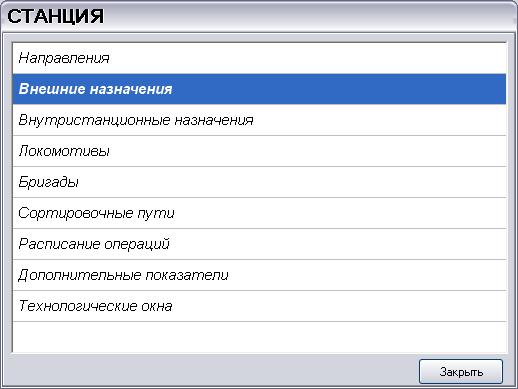
 Функция вызова инструмента корректировки начальной
Функция вызова инструмента корректировки начальной Функция предназначена для ввода текстовых аннотаций к
Функция предназначена для ввода текстовых аннотаций к Функция предназначена для создания новой цепочки в создаваемом
Функция предназначена для создания новой цепочки в создаваемом
 Функция добавления технологической операции в редактируемую
Функция добавления технологической операции в редактируемую Функция обеспечивают вставку операции в существующую
Функция обеспечивают вставку операции в существующую Функция обеспечивает добавление в технологический процесс
Функция обеспечивает добавление в технологический процесс Функция обеспечивает соединение цепочек технологического
Функция обеспечивает соединение цепочек технологического Функция обеспечивает удаление ссылок;
Функция обеспечивает удаление ссылок; Функция обеспечивает удаление соединения, созданного при
Функция обеспечивает удаление соединения, созданного при Функция обеспечивает удаление технологических операций;
Функция обеспечивает удаление технологических операций; Функция обеспечивает удаление цепочек операций;
Функция обеспечивает удаление цепочек операций; Функция обеспечивает проверку полноты введенной информации;
Функция обеспечивает проверку полноты введенной информации; Функция обеспечивает вызов менеджера экспериментов.
Функция обеспечивает вызов менеджера экспериментов.






